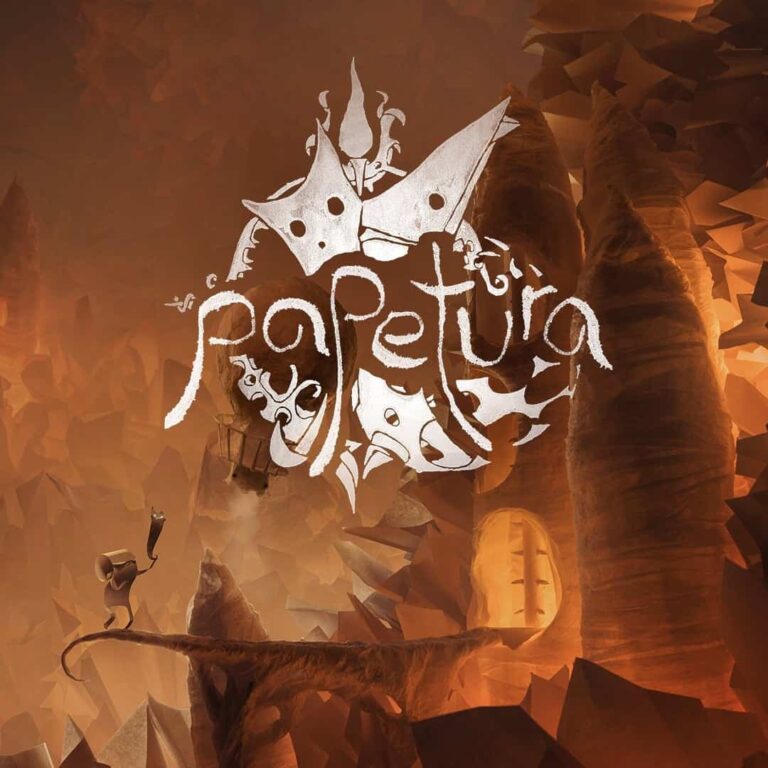Чтобы определить тип вашей видеокарты, выполните следующие действия:
- В Windows на панели задач введите “Диспетчер устройств” и нажмите Enter.
- В открывшемся окне найдите раздел “Адаптеры дисплея” и разверните его.
- Там будет указана модель вашего графического процессора.
Могу ли я переключить GTX на RTX?
Может ли GTX переключиться на RTX?
Хотя серии графических процессоров GTX и RTX принадлежат одному производителю (Nvidia), прямое переключение между ними технически невозможно.
Может ли GTX использовать трассировку лучей?
Да, графические процессоры GTX способны к трассировке лучей, однако это существенно снижает частоту кадров (FPS). Трассировка лучей – это требовательная к ресурсам технология, и аппаратные средства RTX имеют специализированные ядра, оптимизированные для ее ускорения.
Что такое RTX?
RTX – это торговая марка графических процессоров Nvidia, в которых реализована аппаратная поддержка трассировки лучей и других передовых технологий:
- Архитектура Turing
- Ядра RT (трассировки лучей)
- Ядра тензорного процессора
- Технология DLSS (суперсэмплинг глубокого обучения)
Графические процессоры RTX обеспечивают более высокую производительность и возможности для трассировки лучей, создавая более реалистичную и захватывающую графику в играх и других приложениях.
Может ли GTX иметь RTX?
Видеокарты GeForce RTX 2070 Windforce GTX могут поддерживать трассировку лучей при настройках, эквивалентных низким. Для многих эффектов трассировка лучей на низком уровне выглядит намного лучше, чем полное отсутствие трассировки лучей, но нам нужно посмотреть, не сделает ли это влияние на производительность карт без выделенных ядер RT спорным.
Как узнать, какая у меня видеокарта NVIDIA?
Для определения модели установленной видеокарты NVIDIA выполните следующие действия:
- Нажмите кнопку Пуск в меню Windows.
- Выберите пункт Выполнить.
- В поле Открыть введите команду dxdiag и нажмите ОК.
Откроется средство диагностики DirectX. На вкладке Дисплей в разделе Устройство отобразится информация о видеокарте, включая:
- Название модели
- Производитель
- Версия драйвера
Кроме того, уточнить характеристики видеокарты можно с помощью следующих методов:
- Диспетчер устройств: Откройте Диспетчер устройств и раскройте раздел Видеоадаптеры.
- Утилиты производителя: Установите и запустите утилиту от производителя видеокарты, такую как NVIDIA GeForce Experience или AMD Radeon Software.
RTX и GPU — это одно и то же?
RTX и GPU (графический процессор) не являются одним и тем же понятием.
RTX — это серия высокопроизводительных GPU компании NVIDIA на базе архитектуры Turing. Она обеспечивает улучшенную графическую производительность, реалистичную трассировку лучей и поддержку искусственного интеллекта (AI).
NVIDIA GTX — более раннее поколение GPU, которое выпускается с 2005 года. Последняя серия, GTX 1600, была выпущена в 2019 году.
- Основные отличия RTX от GTX:
- Трассировка лучей в реальном времени
- Поддержка AI
- Более высокая производительность в играх и других графических приложениях
При выборе GPU важно учитывать следующее:
- Бюджет
- Требования к производительности
- Совместимость с системой и программным обеспечением
Для современных игр и требовательных графических приложений рекомендуется использовать GPU RTX. Для менее требовательных задач или ограниченного бюджета серии GTX остаются надежным выбором.
На всех ли компьютерах есть RTX?
Определение наличия графического процессора RTX Чтобы определить, оснащен ли ваш компьютер графическим процессором RTX, выполните следующие шаги: Через Диспетчер устройств: – Откройте Панель управления Windows и выберите “Диспетчер устройств”. – Раскройте раздел “Адаптеры дисплея”. – Показанный графический процессор GeForce будет вашим установленным графическим процессором. Через панель управления NVIDIA: – Щелкните правой кнопкой мыши на рабочем столе и выберите “Панель управления NVIDIA”. – Нажмите “Информация о системе” в левом нижнем углу. – На вкладке “Дисплей” ваш графический процессор будет указан в столбце “Компоненты” сверху. Полезная информация: Графические процессоры RTX — это мощные видеокарты от NVIDIA, предназначенные для игр, редактирования видео и других приложений, требующих интенсивной графики. – Серия RTX 2000: Первое поколение графических процессоров RTX, выпущенное в 2018 году, включая RTX 2060, 2070 и 2080. – Серия RTX 3000: Второе поколение графических процессоров RTX, выпущенное в 2024 году, обеспечивающее значительный прирост производительности по сравнению с серией 2000. – Серия RTX 4000: Самое последнее поколение графических процессоров RTX, выпущенное в 2024 году, предлагающее передовые функции и еще более высокую производительность. Когда RTX может быть необходим? RTX настоятельно рекомендуется для: – Игр с высокой частотой кадров и более высоким разрешением – Редактирования видео 4K и 8K – Сложных трехмерных визуализаций – Машинного обучения и искусственного интеллекта
Что означает GTX в NVIDIA?
NVIDIA GTX: Десятилетия графического превосходства
Серия видеокарт GTX от NVIDIA стала символом высочайшей графической производительности уже более десяти лет. Ее название расшифровывается как Giga Texel Shader eXtreme, отражая первоначальный акцент на пропускной способности шейдеров.
Сегодня GTX — это маркетинговый термин, не имеющий прямой связи с техническими характеристиками. Тем не менее, эта линейка карт зарекомендовала себя как надежный выбор для геймеров и энтузиастов.
Как физически идентифицировать мою видеокарту?
Трассировка лучей недоступна на ПК, даже если вы играете в игру с поддержкой трассировки лучей. Вам понадобится графический процессор Nvidia RTX, AMD Radeon RX 6000 или AMD Radeon RX 7000 с установленной последней версией драйвера видеокарты. Хотя трассировка лучей является основной функцией современных графических процессоров, это не делает ее менее требовательной.
NVIDIA RTX против GTX – в чем разница? [Простой]
Диагностика DirectX поможет Вам узнать модель видеокарты:
- Нажмите Win + R
- Введите dxdiag и нажмите Enter
- Перейдите на вкладку Дисплей
- В разделе Устройство указано название видеокарты
RTX заменила GTX?
В далеком 2024 году технологии значительно превзойдут текущие графические карты RTX и GTX.
Ожидается, что RTX 2080 заменит GTX 1080, а RTX 2070 Super станет преемником RTX 2070. Однако эти карты также уйдут в прошлое, будучи замененными серной RTX 3000.
- Замена GTX 1080 на RTX 2080: Улучшенная производительность, трассировка лучей.
- Замена RTX 2070 на RTX 2070 Super: Более высокие тактовые частоты, расширенная VRAM.
- Переход к серии RTX 3000: Новая архитектура, значительное повышение производительности.
В чем разница между графическим процессором и видеокартой?
В чем разница между графическим процессором и видеокартой? Графический процессор и видеокарта: в чем разница? Хотя термины «графический процессор» и «видеокарта» (или «видеокарта») часто используются как взаимозаменяемые, между этими терминами существует тонкое различие. Подобно тому, как материнская плата содержит процессор, графическая карта — это дополнительная плата, включающая графический процессор.
NVIDIA RTX против GTX – в чем разница? [Простой]
Как узнать, какая у меня видеокарта Windows 11?
Для выявления текущей видеокарты в Windows 11 следуйте этим шагам:
- Нажмите правой кнопкой мыши на значок меню “Пуск” и выберите “Диспетчер задач”.
- Перейдите на вкладку “Производительность” и выберите “GPU 0”.
- Название вашей видеокарты отобразится в правом верхнем углу окна Диспетчера задач.
Является ли видеокарта Nvidia графическим процессором?
Nvidia и графические процессоры (GPU)
Лидеры рынка: Nvidia является одним из ведущих производителей GPU, занимая значительную долю рынка.
Мощные чипы: Графические карты Nvidia известны своей высокой производительностью и возможностями рендеринга для игр, видеомонтажа и других приложений.
Инновационный дизайн: Nvidia постоянно внедряет новые технологии в свои GPU, такие как трассировка лучей и искусственный интеллект, улучшая общее качество графики и игровой опыт.
Есть ли у GTX 3060 RTX?
Видекарты GeForce RTX 3060 Ti и RTX 3060 основаны на передовой архитектуре Ampere, второго поколения от NVIDIA.
Эти видеокарты оснащены выделенными ядрами RT (трассировки лучей) второго поколения и тензорными ядрами третьего поколения, что обеспечивает исключительную производительность в играх.
- Оптимизированные потоковые мультипроцессоры обеспечивают высокую скорость обработки данных.
- Быстрая память минимизирует задержки и повышает эффективность работы.
Какая Nvidia имеет RTX?
Технология NVIDIA RTX поддерживается библиотеками OptiX и DirectX для различных графических архитектур.
- Для архитектур Turing и Ampere RTX также доступна через API Vulkan.
Какая серия GeForce RTX 3060?
Созданная с использованием той же архитектуры NVIDIA Ampere, что и остальная часть серии GeForce RTX 30, новая GeForce RTX 3060 предлагает все те же достижения, преимущества и функции, улучшая ваши игры, потоковую передачу в реальном времени, создание контента и работу.
Какая серия GTX 1650?
Серия GeForce® GTX 1650 входит в состав линейки видеокарт GeForce® GTX 16, которая представляет собой среднеценовой сегмент видеокарт от компании NVIDIA.
Карты серии GTX 1650 основаны на архитектуре NVIDIA Turing и обеспечивают высокую производительность в современных играх и приложениях.
- Ключевые особенности:
- архитектура NVIDIA Turing
- поддержка трассировки лучей уровня программного обеспечения
- 4 ГБ видеопамяти GDDR5/GDDR6
- шина памяти 128 бит
Серия GTX 1650 предлагает отличный баланс цены и производительности для геймеров, которые ищут видеокарту для 1080p-игр и базовой трассировки лучей.
Как узнать какой у меня процессор?
Легкий способ узнать характеристики вашего процессора:
- Нажмите правой кнопкой мыши на панели задач.
- Выберите Диспетчер задач.
- Перейдите на вкладку “Производительность”.
- Тип процессора отобразится в разделе “ЦП” в правом верхнем углу.
Какой графический процессор лучше для игр?
Для геймеров, стремящихся к идеальному балансу между производительностью и доступностью, GeForce RTX 3060 Ti от Nvidia – непревзойденный выбор.
Эта бюджетная карта обеспечивает впечатляющие показатели производительности для игр в Full HD и 2K разрешениях.
- 399 долларов США – рекомендованная розничная цена Founders Edition
- Надежные варианты сторонних производителей также доступны
Где мне найти графический драйвер?
Для обнаружения графического драйвера выполните следующие шаги:
- Откройте меню “Пуск” или перейдите к панели поиска на рабочем столе.
- Введите фразу “Информация о системе” и выберите соответствующую опцию.
- В левом верхнем углу нажмите на символ “+” рядом с компонентами.
- В развернутом списке нажмите на Дисплей.
В результате вы увидите название вашей видеокарты, ее тип и идентификатор устройства, что позволит вам загрузить и установить соответствующий графический драйвер.
Обновляет ли Windows 11 вашу видеокарту?
Обновление графического драйвера в Windows 11
Обновление графического драйвера необходимо для обеспечения оптимальной производительности и совместимости с операционной системой Windows 11.
Следуйте нижеприведенным шагам, чтобы обновить графический драйвер:
- Откройте меню “Пуск” и выберите “Настройки”.
- В левом меню выберите “Центр обновления Windows”.
- Нажмите “Проверить наличие обновлений”.
- Установите все доступные обновления драйверов и программного обеспечения.
- Примечание: * Если автоматическое обновление не обнаруживает новые драйверы, рекомендуется вручную установить драйверы с веб-сайта производителя графического процессора. * Регулярное обновление графических драйверов повышает производительность в играх, графических приложениях и другой обработке визуальных данных. * Рекомендуется создавать резервную копию системы перед обновлением драйверов на случай возникновения проблем.
Как узнать, какая видеокарта установлена на моем ноутбуке с Windows?
Нажмите Windows + R, чтобы открыть диалоговое окно «Выполнить». Введите dxdiag, нажмите Enter и при появлении запроса нажмите «Да», чтобы продолжить. Откроется средство диагностики DirectX, и на вкладке «Экран» будет указана ваша видеокарта.
Как включить видеокарту Nvidia в Windows 11?
Включение видеокарты Nvidia в Windows 11
Для включения видеокарты Nvidia в операционной системе Windows 11 выполните следующие шаги:
- Нажмите сочетание клавиш Windows+S, чтобы открыть строку поиска Windows.
- Введите название компании-производителя видеокарты (например, NVIDIA) и щелкните, чтобы открыть соответствующее приложение.
Обычно это выглядит следующим образом:
- Панель управления NVIDIA для видеокарт Nvidia.
В открывшемся приложении выполните следующие действия:
- На вкладке «Настройки 3D» нажмите кнопку «Управление настройками 3D».
- На вкладке «Глобальные» в разделе «Предпочтительный графический процессор» выберите параметр «Автовыбор».
Примечание:
Убедитесь, что на вашем компьютере установлен драйвер для видеокарты Nvidia. Его можно загрузить с официального сайта производителя.